Partitioneren
| 1. Vooraf | 2. Opstartdiskette (Win 9x) | 3. Fdisk: partitiegegevens |
| 4. Fdisk: partities verwijderen | 5. Fdisk: partities maken | 6. Formatteren |
Partities maken (optie 1 en 2)
Net als bij het verwijderen van partities is er een volgorde bij het maken ervan. Dit is zelfs verplicht als je DOS of Win 9x (FAT of FAT32) gaat installeren. Voor DOS en Win 9x geldt dat de primaire partitie (= bootable) alleen maar op C: kan staan, voor Win 2000 en hoger geldt dit niet (maar het is voor de gebruiker waarschijnlijk wel zo handig ).
Heb je 1 harddisk en ben je van plan om 1 partitie te gaan gebruiken dan wordt dit automatisch een primaire partitie met een omvang van 100%. Kies na het starten van fdisk optie 1 om het volgende submenu te openen:
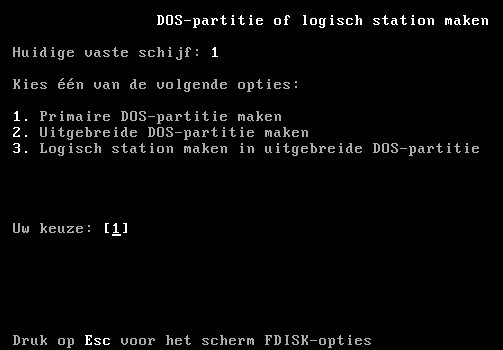
Kies uit het bovenstaande menu vervolgens weer optie 1. Fdisk komt nu met de volgende vraag:

Als je 1 partitie gaat gebruiken kun je bovenstaande vraag met J (Ja) beantwoorden.
Wil je niet de volledige omvang van de harde schijf gebruiken voor de primaire partitie (lees: C-drive), dan geef je dit aan met (N)ee:

Nadat het partitioneren klaar is nu eerst fdisk weer netjes afsluiten met <Esc> (negeer die rare melding dat je Windows af moet sluiten) en start de computer daarna opnieuw op. Als je na het booten fdisk start en naar 'Partities weergeven' gaat (optie 4 in het hoofdmenu) zul je zien dat er een C-partitie is aangemaakt. In een aantal gevallen is het noodzakelijk om deze partitie te activeren (zichtbaar te maken tijdens het starten van het besturingssysteem). Dat doe je met optie 2 uit het hoofdmenu van fdisk. Indien je slechts 1 partitie hebt aangemaakt zal deze partitie automatisch zijn geactiveerd:
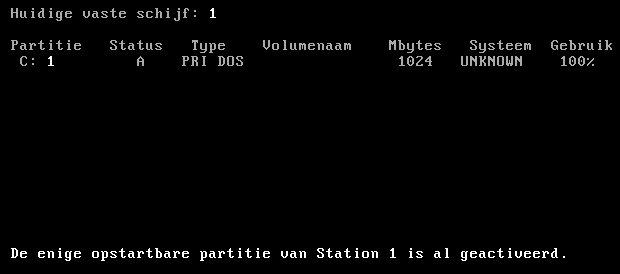
Een primaire en een uitgebreide dos-partitie
In het onderstaande voorbeeld hebben we 1 harddisk waarop we 2 partities maken. Een daarvan is de opstartbare partitie, de andere wordt een uitgebreide partitie. De schijf wordt in 2 even grote delen verdeeld:
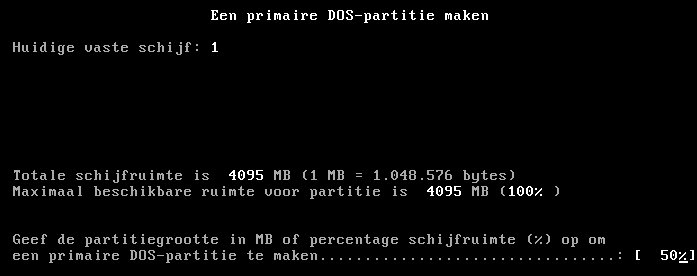
Na het partitioneren van de primaire partitie starten we de computer eerst weer opnieuw op. Hierna wordt de resterende ruimte op de harde schijf toegewezen aan de uitgebreide partitie (optie 1 uit het hoofdmenu, hierna optie 2 uit het nu zichtbare submenu):
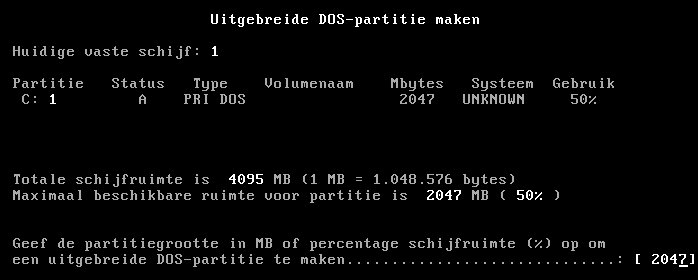
Nu eerst weer fdisk afsluiten en rebooten... Hierna starten we fdisk nogmaals. Er moeten nl. nog 1 of meer logische stations (= driveletters) worden toegewezen in de uitgebreide partitie. Dit wordt gedaan met via optie 1 uit het hoofdmenu, gevolgd door optie 3 uit het daarna getoonde submenu. Als je de uitgebreide partitie wilt verdelen in meerdere driveletters, geef je hier aan hoeveel procent elke driveletter krijgt. In dit voorbeeld wordt alle beschikbare ruimte in de uitgebreide partitie toegewezen aan 1 logisch station:
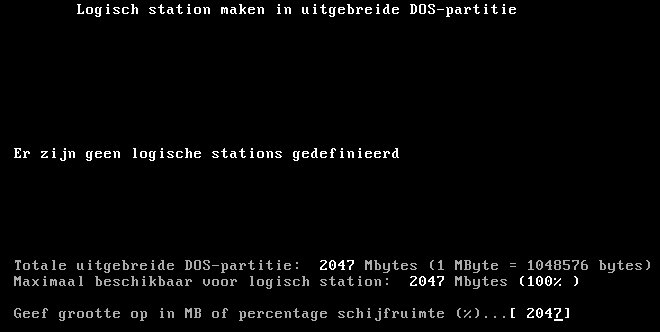
Na het toewijzen van de stationsletter(s) geeft fdisk in dit voorbeeld dit aan:
 meerdere partities weergeven_2.jpg)
Natuurlijk eerst weer opstarten. Heb je meerdere harddisks aangesloten die gepartitioneerd moeten worden dan dien je bovenstaande handelingen per harddisk te herhalen. Al je slechts 1 OS installeert kun je volstaan met 1 primaire partitie.
Ben je van plan om te gaan 'multibooten' dan is het zaak om nauwkeurig te bepalen welke OS's je gaat gebruiken en hoe deze moeten worden gepartitioneerd (de uitleg op deze pagina's gaat hier niet op in).
Hierna kunnen we (eindelijk) gaan formatteren...
Terug naar boven
Partitioneren
| 1. Vooraf | 2. Opstartdiskette (Win 9x) | 3. Fdisk: partitiegegevens |
| 4. Fdisk: partities verwijderen | 5. Fdisk: partities maken | 6. Formatteren |
Download deze 6 pagina's in MS-Word formaat (gezipt, 850 kB)